使用前提:必须选择“连接原有路由器”上网
设置方法:
1、将咖啡路由器的WAN口连接到原来可以上网的路由器的1~4 LAN 接口,然后将计算机连接到咖啡路由器的LAN接口,这个前往不要弄错了;

2、打开浏览器,在地址栏输入www.kfrouter.cn或192.168.133.1 打开咖啡路由器设置界面,输入默认用户名/密码:root,点击【登录】,如图:
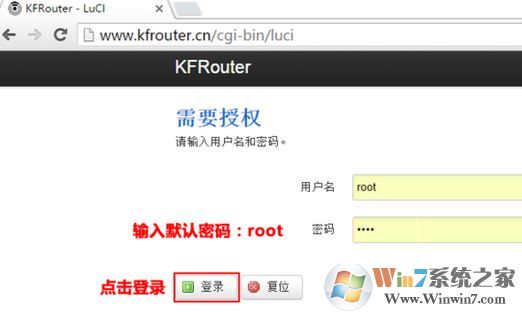
3、在快速配置页面找到无线局域网配置,将接口下面的ra0启用,将加密启用,然后设置wifi密码;
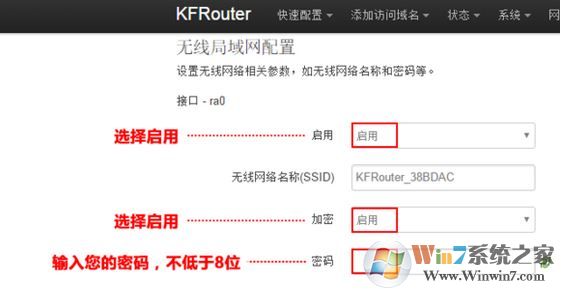
设置完成后点击页面右下角应用按钮,保存设置,如图所示:

以上便是winwin7小编给大家分享的咖啡路由器设置方法。